תכונות חדשות ב- Microsoft Search Server 2010 מסייעות לך לאתר מידע רלוונטי יותר בצורה מהירה ויעילה יותר. ממשק המשתמש החדש בדף תוצאות החיפוש מאפשר לך למקד שאילתות לפי מאפיינים כגון סוג מסמך, תאריך יצירה או מחבר. שיפורים נוספים כוללים את היכולת לחפש באמצעות תחביר בוליאני, תווים כלליים של תחיליות והצעות לשאילתות. באפשרותך גם לחפש בתוכן של SharePoint ממחשב שפועל בו Windows 7.
לקבלת מידע נוסף אודות קביעת התצורה וההתאמה האישית של התכונות המתוארות במאמר זה, עיין בעזרה של Search Server 2010.
בעלי אתרים ומנהלי מערכות יגלו שיפורים בתכונות הניהול וההתאמה האישית של אתרים. תכונות אלה מתוארות בפירוט במאמר 'מה חדש ב- SharePoint Foundation 2010'.
איזו פעולה ברצונך לבצע?
ממשק משתמש חדש
ממשק המשתמש של דפי תוצאות החיפוש והשאילתה עודכן ב- Search Server 2010. כדי לסייע לחסוך בזמן ולהוביל אותך לשאילתות מוצלחות, תיבת החיפוש מתאכלסת מראש במילים או ביטויים הדומים לאלה שאתה מקליד. לדוגמה, לאחר שאנשים בארגון מוצאים בהצלחה מידע אודות נושא כגון הפיקניק של החברה, המשתמשים הבאים שיחפשו נושא זה יוכלו להתחיל להקליד כמה אותיות ממילת המפתח 'פיקניק' כדי לראות את הביטוי 'הפיקניק של החברה' ברשימת ההצעות לשאילתה.
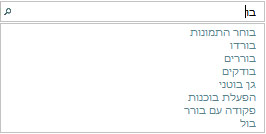
דף תוצאות החיפוש מכיל את תיבת החיפוש ולכן את אותה התכונה של הצעות לשאילתה, אך הוא מכיל גם תכונה חדשה הנקראת לוח המיקוד. אם חיפוש מחזיר תוצאות רבות מדי ואינך מוצא את התוצאות הרצויות, באפשרותך להשתמש בלוח המיקוד כדי לצמצם את החיפוש לקבוצה קטנה יותר של תוצאות.
המיקוד מסייע ליידע אותך מהם סוגי התוצאות שקיבלת, ומאפשר לך לצמצם את התוצאות לפי סוגים מסוימים. המיקודים כוללים את סוג התוצאה, כגון דפי אינטרנט וסוגי מסמכים אחרים, אתרים, מחברים, תאריך שינוי ותגיות. לדוגמה, סיכום התוצאות בלוח המיקוד עשוי להראות כי קיימים מצגות ודפי אינטרנט רבים בקבוצת התוצאות. אם אתה מעוניין במצגות בלבד, תוכל ללחוץ על הקישור מצגות בקטגוריית סוג התוצאות.
בדוגמה ספציפית יותר, נניח שטלי מעוניינת למצוא מסמך שכתב אסף, מנהל תוכנה. היא יודעת שהמסמך קשור למפרט חיפוש, ולכן היא מקלידה מפרט חיפוש בתיבת החיפוש. בלוח המיקוד, תחת אתר, היא רואה את שם פורטל החטיבה שעבורה עובד אסף, והיא לוחצת עליו. פעולה זו גורמת לחלונית התוצאות להראות רק את המסמכים המכילים מפרט חיפוש בפורטל של חטיבה זו. טלי עדיין אינה רואה את המסמך הרצוי, אך בלוח המיקוד, תחת מחבר, היא רואה את שמו של אסף. לאחר שהיא לוחצת על שמו של אסף, כל המסמכים שהוא כתב, או כל המסמכים שבהם מופיע שמו, מפורטים בחלון תוצאות החיפוש. לבסוף, טלי יודעת שאסף כתב את המסמך לאחרונה, לכן תחת תאריך שינוי, היא לוחצת על החודש האחרון. פעולה זו מביאה להעברת המסמך הרצוי לחלק העליון של חלון תוצאות החיפוש.
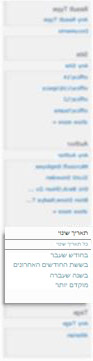
המיקוד ב- Search Server 2010 מבוסס על 50 התוצאות המובילות הרלוונטיות ביותר בלבד. משמעות הדבר היא שאם אינך רואה את אפשרות המיקוד שאתה מחפש, ייתכן שהיא פשוט מופיעה בהמשך רשימת התוצאות.
תחביר בוליאני והתאמת תווים כלליים
Search Server 2010 תומך כעת בשימוש באופרטורים בוליאניים, כגון AND, OR ו- NOT, + (סימן חיבור) וכן - (סימן חיסור) הן עם חיפוש באמצעות מילות מפתח והן עם חיפוש באמצעות מאפיינים. התחביר הבוליאני ב- Search Server 2010 פועל לפי הכללים החלים על מנועי חיפוש אחרים. האופרטורים הם תלויי רישיות. לדוגמה, השאילתה חיפוש AND מפרט מאתרת את כל המסמכים המכילים הן את המילה 'חיפוש' והן את המילה 'מפרט', ללא קשר למיקום המילים במסמכים.
כדי לנסח שאילתות חיפוש בעלות עוצמה רבה יותר באפשרותך לשלב אופרטורים בוליאניים עם מאפייני מסמכים, כל עוד המאפיין משמש בארגון שלך. לדוגמה, באפשרותך לחפש את כל המסמכים לפי מחבר, סוג קובץ או שם קובץ מסוימים. באפשרותך גם לא לכלול תוצאות חיפוש מסוימות. באפשרותך ליצור שאילתות טובות יותר על-ידי הוספת אופרטורים יחסיים כגון קטן או שווה ל (<=), גדול או שווה ל (>=) או שונה מ (<>) לערך של מאפיין. לדוגמה, השאילתה מפרט חיפוש תאריךשינוי<=7/8/09 תחזיר את כל מפרטי החיפוש שהשתנו לפני 8 ביולי 2009 או בתאריך זה.
שיטה אפשרית נוספת למציאת מידע היא שימוש בתו הכללי כוכבית (*) במילת מפתח של תחילית או בשאילתת מאפיין. לדוגמה, חיפוש אחר מחבר:לו* יחזיר את כל המסמכים שנכתבו על-ידי מחבר ששמו מתחיל באותיות לו, כגון לוי, לוין או לוינסקי.
לקבלת מידע נוסף אודות השימוש בתחביר בוליאני, עיין במאמר 'חיפוש תוכן' בעזרה של Search Server 2010.
חיפוש בתוכן של SharePoint ממחשב שפועל בו Windows 7
אם יש לך מחשב שפועל בו Windows 7, באפשרותך לחפש תוכן של SharePoint משולחן העבודה. כך באפשרותך להשתמש בתכונות של Windows 7 כדי להציג מסמכים בתצוגה מקדימה, לגרור ולשחרר קבצים ולערוך תוכן משולחן העבודה.
כדי להגדיר חיבור ל- SharePoint ממחשב שפועל בו Windows 7, עליך להפעיל שאילתת חיפוש ממרכז החיפוש. לאחר מכן לחץ על לחצן המיקומים המאוחדים 
לקבלת מידע נוסף אודות השימוש בחיפוש ממחשב שפועל בו Windows 7, עיין במאמר Federated Search Features ('תכונות חיפוש מאוחד') ב- TechNet.
רלוונטיות משופרת
מודל החיפוש משתמש במאפיינים (או במטה-נתונים) שאתה או המחשב שלך מספקים במסמכים. לדוגמה, המאפיין 'מחבר' עשוי להתעדכן באופן אוטומטי בכל שמירה של המסמך. אם המאפיינים אינם מעודכנים או חסרים, יהיה קשה למצוא מסמכים. ב- Search Server 2010, לסורק החיפוש יש אפשרות לסרוק את התוכן במסמכים כדי לחפש ביטויי מפתח העשויים לאתר ולעדכן מאפיינים חסרים או לא מדויקים. לדוגמה, מצגת של Microsoft PowerPoint 2010 עשויה להכיל את הביטוי 'מאת אסף קרטן' גם אם המסמך עצמו מכיל מאפיין 'מחבר' ריק. במקרה זה, Search Server 2010 משייך את המסמך של PowerPoint 2010 למחבר אסף קרטן, ובכך הופך את תוצאות החיפוש לרלוונטיות יותר.
טווח חדש עבור חיפושים באתרים
ב- Search Server 2010 בעת הפעלת שאילתה מתיבת החיפוש באתר, הטווח מוגדר כעת אוטומטית עבור אתר זה וכל אתרי המשנה שלו. בעת עריכת חיפוש מאתר, דף התוצאות ישמור על אותו Chrome כמו האתר שממנו ביצעת את החיפוש. מרכז החיפוש הוא עדיין המקום הטוב ביותר לביצוע שאילתות לקבלת תוצאות מאתרים מרובים.










